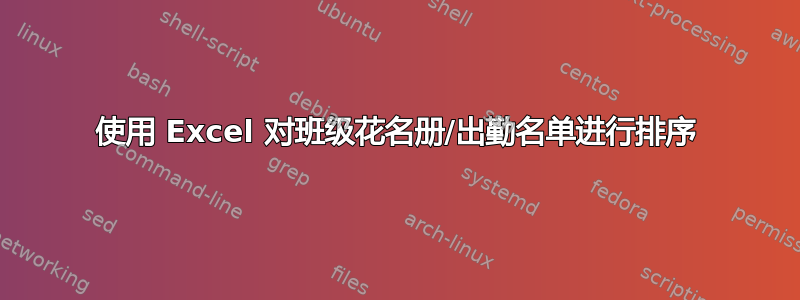
下学期我将使用一款软件 (Moodle BBB) 进行在线授课,它允许我获取一个 .txt 文件,其中按字母顺序排列所有参加者的姓名。我将使用它来确定同步活动的出勤情况。
我想使用这些文件来获取包含所有学生出勤记录的 Excel 电子表格。
我认为有一种可行的方法,但我不知道如何实现,就是将 .txt 文件的内容复制粘贴到代表相应日期的列中,然后按每行仅具有相同名称的方式对每列的条目进行排序。然后我只需要计算一行有多少个条目就可以确定学生参加了多少节课。
但问题是,有些学生会参加一些课程,但不会参加其他课程,所以我最终会得到一个如下所示的 .txt 文件
Alice
Bob
Carl
David
另一个
Alice
Carl
David
所以仅仅复制粘贴这些条目是不行的:我需要在第二个文件中 Bob 的位置添加一个空条目。
如何在正确的位置添加空白条目?
我还愿意接受有关如何使用这些 .txt 文件来跟踪出勤情况的其他建议。
答案1
我理解你的痛苦,我也教书,在出勤跟踪方面也遇到类似的问题。
创建一个包含 3 列的暂存区或工作表:输入列表(A1)、完整列表(A2)和扩展列表(A3)。
第一列是粘贴参加者名单的地方(A2)。第二列是按您选择的顺序排列的班级所有人名单(B2)。最后一列将具有以下公式(C2)
=IF(COUNTIF($A$2:$A$5,B2)>0,B2,"")
假设您的班级只有 4 名学生,请根据需要进行扩展。公式使用完整列表(B 列)中的每个姓名,并计算 A 列中该姓名的出现次数。如果计数大于 0,则在 C 列中显示 B 列的姓名,否则为空白(“”)。它不关心输入列表中是否有多个姓名,或者输入列表是否未排序
您可以将扩展列表和粘贴值复制到一个表中,该表中的学生以相同的顺序显示在左侧标题上,日期显示在上方。可以对该表进行其他处理。
答案2
在您的机器上创建一个文件夹,您将在其中放置每天的文本文件。在“数据”选项卡上,选择“获取数据”\“来自文件”\“来自文件夹”。在弹出的窗口中,单击“合并和转换”按钮。在“查询编辑”屏幕中,双击列标题以进行更改(如果需要),然后单击“加载”按钮。这将从文件夹中的所有文件中查询数据并创建一个表。创建查询后,选择查询结果中的单元格。在“表设计”选项卡上,单击“使用数据透视表汇总”。选择数据透视表内的单元格并使用数据透视表字段控件来构建数据透视表。检查您想要的字段(可能只是名称和日期)。将名称字段拖到行控件,将日期拖到列控件,然后将名称拖到值控件。值控件应默认为 CountOfName。您可以将每个日期的文本文件拖到您选择的文件夹中,查询将完成工作。然后,在“数据透视表分析”选项卡中,添加新文本文件时单击“全部刷新”。



